Win8复制网页是如何屏蔽IE剪贴板提示框
摘要:使用IE浏览器这种IE内核的浏览器浏览网页时经常会遇到要复制网页的情况,这时候就会弹出确定允许此网页访问“剪贴板”的...
使用IE浏览器这种IE内核的浏览器浏览网页时经常会遇到要复制网页的情况,这时候就会弹出确定允许此网页访问“剪贴板”的提示框,十分麻烦,那么能不能把这个提示框屏蔽掉呢?当然是可以的,来看下Win8系统下具体的操作步骤。
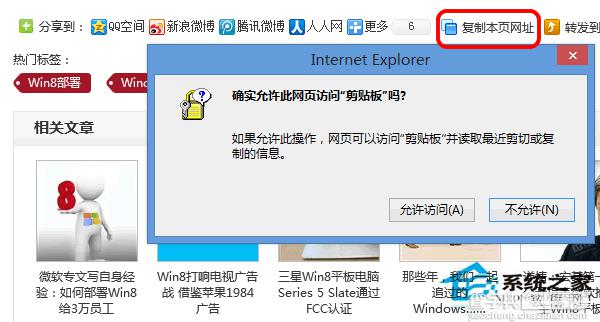
Win8系统下屏蔽IE剪贴板操作提醒的步骤:
1、打开IE浏览器,单击工具--Internet选项,切换到安全标签,点击自定义级别按钮。

2、找到“脚本”位置,然后定位到“允许对剪贴板”,勾选启用,确定。
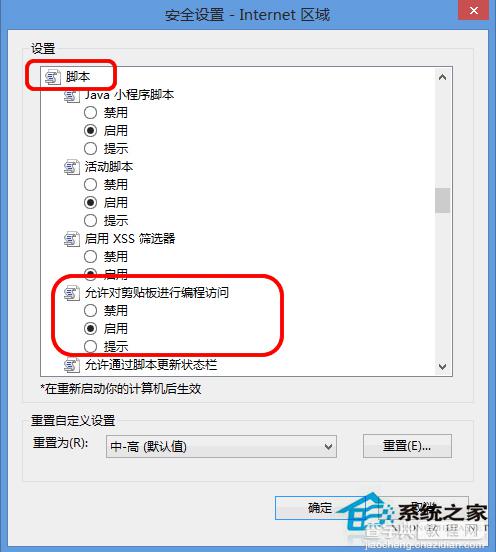
3、再在网页里面快速复制剪贴板信息时,就不会询问你了,直接显示的就是复制成功信息。

Win8系统下IE复制网页时会弹出提醒是因为禁止了对剪贴板的访问,用户重新启用访问后就不会再弹出操作提示框了。
【Win8复制网页是如何屏蔽IE剪贴板提示框】相关文章:
★ win10/win7中Windows Update无法检查更新或下载补丁怎么办?
★ Win10一周年更新预览版14394现身 编译完成但不会公开推送
★ Win10安装字体文件时系统提示不是有效的字体文件怎么解决?
★ win10系统显卡设置要怎么操作?win10系统显卡设置具体操作方法
